McAfee是一款杀毒软件,一般与部分电脑厂商进行合作,在操作系统中预装Mcafee杀毒软件。近期一个网友称自己是联想的笔记本,系统中预装了迈克菲(Mcafee)杀毒软件,在“控制面板”
McAfee是一款杀毒软件,一般与部分电脑厂商进行合作,在操作系统中预装Mcafee杀毒软件。近期一个网友称自己是联想的笔记本,系统中预装了迈克菲(Mcafee)杀毒软件,在“控制面板”->“卸载程序”无法找到Mcafee程序,无法进行卸载。那么Mcafee杀毒软件卸载不了怎么办?下面装机之家分享一下系统预装迈克菲杀毒软件卸载方法。
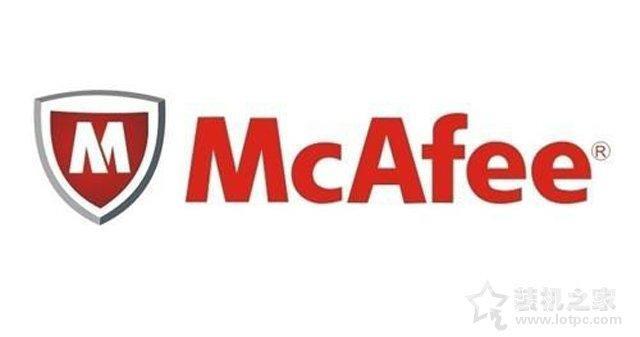
系统预装迈克菲杀毒软件卸载方法
一般自己安装的迈克菲杀毒软件,我们可以在在“控制面板”->“卸载程序”中直接卸载掉,而预装在系统中的,卸载起来十分麻烦,我们可以通过联想官方网站提供的迈克菲(McAfee )卸载工具进行卸载,工具地址如下。
迈克菲(McAfee )卸载工具
兼容系统: win xp/win7/8/10
工具大小:1.96MB
下载地址:http://tools.lenovo.com.cn/exeTools/detail/id/148/rid/1506398.html
使用方法:
1、下载安装并运行迈克菲卸载工具,点击“立即运行”按钮,如下图所示。
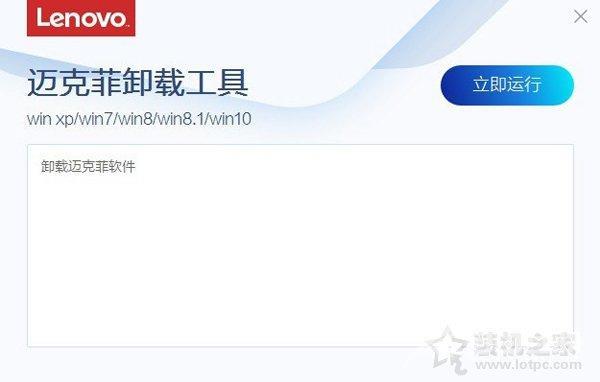
2、接下来在弹出的页面中点击 Next ,接下来勾选上 Agree,继续点击 Next ,再接下来需要输入一次 验证码 并继续点击 Next 就可以开始卸载了,如下图所示。
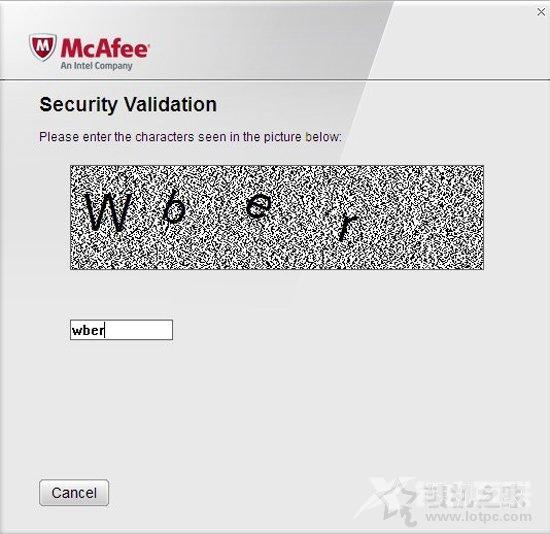
3、等待片刻,已经在卸载的过程中,如下图所示。
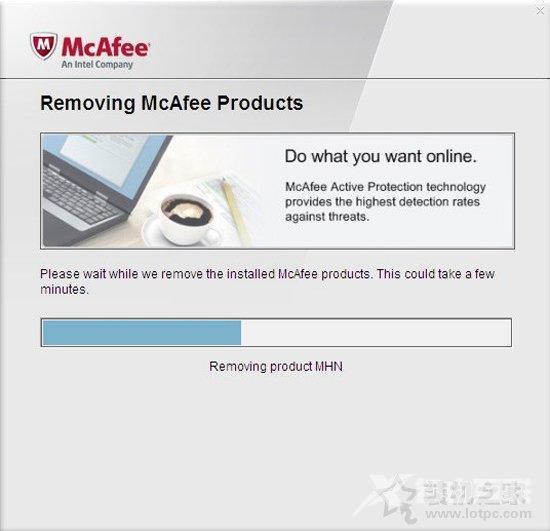
4、最后,迈克菲(McAfee )已经卸载完毕,如下图所示。
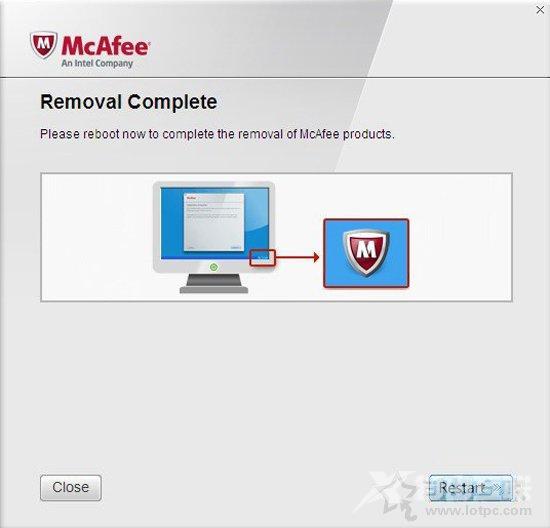
以上就是装机之家分享的系统预装迈克菲杀毒软件卸载方法,如果您也遇到了Mcafee杀毒软件卸载不了的问题,不妨通过以上的卸载工具进行卸载。
软件系统杀毒卸载方法